windows10系统下如何修改CAD文字大小
CAD是一款自动计算机辅助设计软件,其具有十分强大的功能。那么,windows10正式版系统下如何修改CAD文字大小呢?会不会非常复杂呢?答案当然是否定的。接下来小编就为大家分享修改CAD文字大小的具体方法。
推荐:win10系统下载地址
具体如下:
1、打开电脑中已经安装好的CAD看图软件,双击便可以打开软件,看到软件的一个初始界面。里面有一些非常实用的功能。
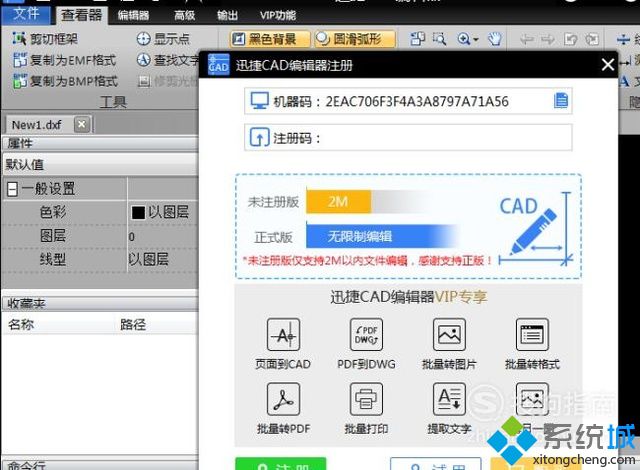
2、想要修改文字的大小,需要在软件打开你电脑中的CAD图纸。点击“文件”。然后,再点击列表中的“打开”选项。
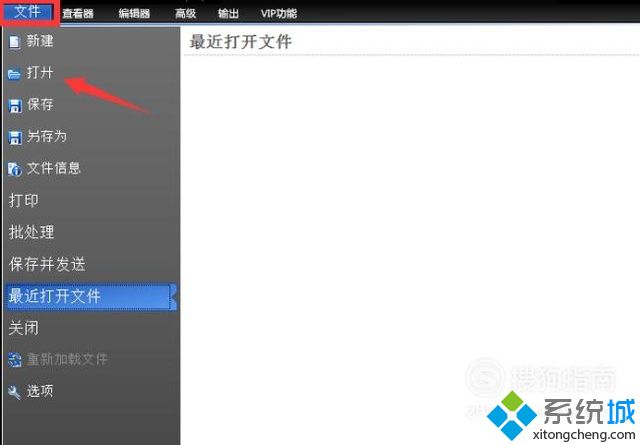
3、之后,在界面中就会出现一个弹窗,里面有可以打开的CAD图纸。我们选择一个我们需要编辑的CAD图纸,选中之后,再点击下方的打开按钮。
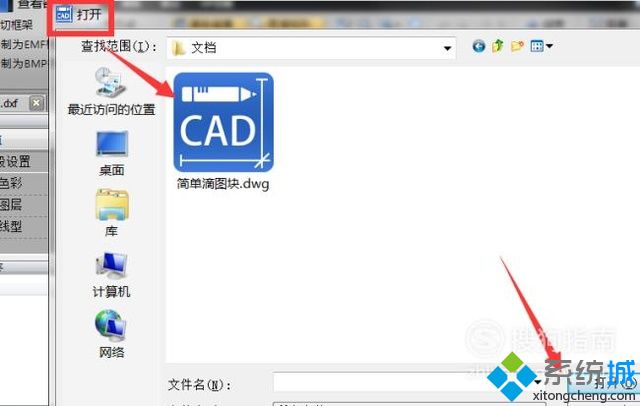
4、这样子,CAD图纸就在界面中打开了。可以在界面中看到一个大概的内容,可以用鼠标对图纸进行放大操作,这样可以看的更加的清楚。

5、接着,点击上方工具栏中的“编辑器”选项。找到下方的文字功能,点击里面的“文字样式”按钮。
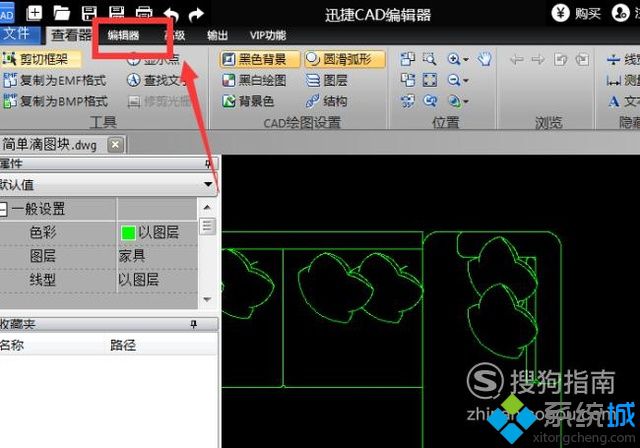
6、在“文字样式”的面板中的“文字测量”里,可以自己设置文字高度和宽度因子,在左下角的预览里可以看看效果如何。设置完成了以后,点击“应用”。
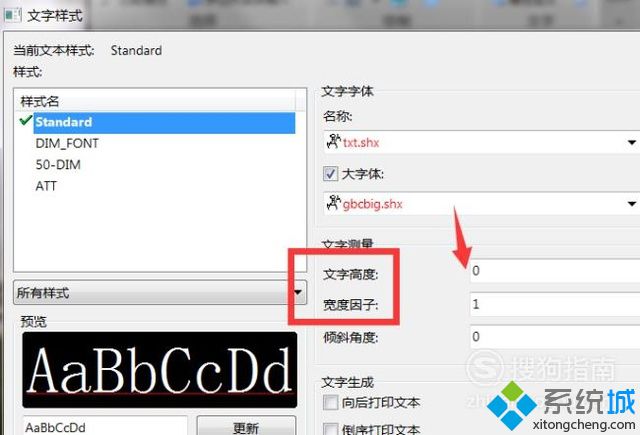
看了上述小编的介绍,相信大家对windows10系统下如何修改CAD文字大小已经有了一定的了解。更多信息,请关注:系统城Win10专题(https://www.xitongcheng.com/win10/zt/)
相关教程:cad为什么突然不能编辑了cad怎么修改文字CAD十字光标不见了我告诉你msdn版权声明:以上内容作者已申请原创保护,未经允许不得转载,侵权必究!授权事宜、对本内容有异议或投诉,敬请联系网站管理员,我们将尽快回复您,谢谢合作!










